Apple hat iPhone 16 mit einigen Änderungen und neuen Funktionen veröffentlicht. Haben Sie sich entschieden, von Ihrem alten iPhone auf das neue iPhone 16 zu wechseln? Aber wie kann man die wichtigen Daten vom alten iPhone auf das neue kopieren? In diesem Artikel zeigen wir Ihnen, wie man Daten von iPhone zu iPhone übertragen.
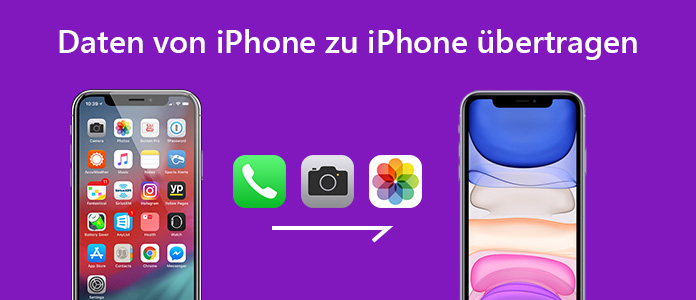
AnyMP4 iPhone Transfer Pro ist ein einfacher iPhone to iPhone Transfer, und kann Daten wie Musik, Videos, Kontakte, Bücher, Sprachmemos usw. vom iPhone direkt zu iPhone kopieren. Die Software unterstützt alle gängigen iPhone-Modelle, wie z.B. iPhone 16/16 Plus/16 Pro/16 Pro Max, iPhone 16e, iPhone 15/15 Plus/15 Pro/15 Pro Max, iPhone 14 Pro Max/14 Pro/14 Plus/14, iPhone 11/XS/XR/X, iPhone 8, iPhone 7/7 Plus, iPhone 6/6s, iPhone 5s/5c/5, iPhone 4s/4. Mit dem iPhone zu iPhone Transfer ist die Datenübertragung einfach und schnell.
Die Software ist für Windows und Mac erhältlich. Laden Sie sie kostenlos auf Ihrem PC/Mac herunter.
Für Windows 11/10/8/7
Für macOS 10.7 oder neuer
Schritt 1: Installieren Sie den iPhone to iPhone Transfer, und starten Sie die Software. Dann verbinden Sie Ihr altes iPhone und das neue iPhone 16 mit dem PC.
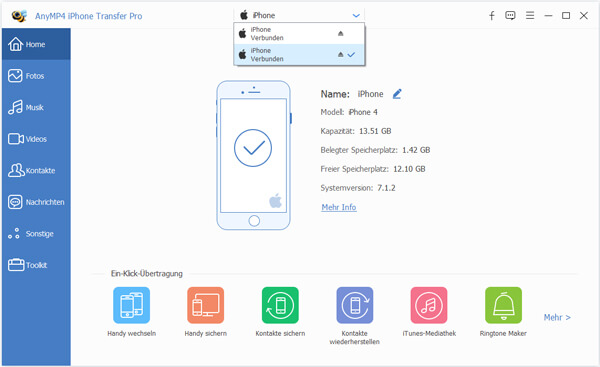
Schritt 2: Nun wird die Software die beiden iPhones erkennen. Klicken Sie auf das alte iPhone in der linken Liste, dann finden Sie alle Daten auf dem iPhone.
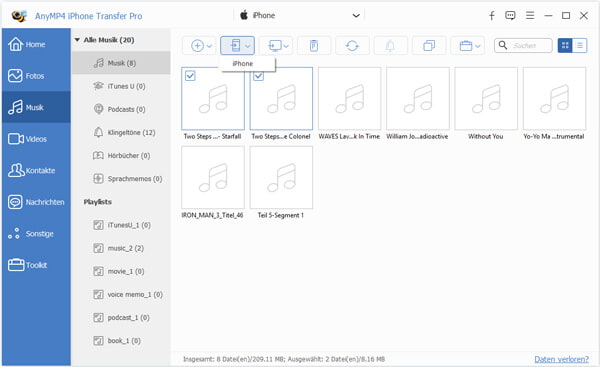
Schritt 3: Wählen Sie die gewünschten Daten, die Sie auf das neue iPhone übertragen möchten. Und klicken Sie auf den Dropdown-Pfeil von "Exportieren", und wählen Sie den Namen des neuen iPhone.
Dann wird die Software ausgewählte Daten direkt vom alten iPhone auf das Neue kopieren. Der Prozess kann einige Minuten dauern, je nach der Anzahl und der Größe der Dateien.
Sie können mit iTunes ein Backup Ihres alten iPhone erstellen, und dann das Backup auf das neue iPhone einspielen. Dann finden Sie alle Daten wieder auf dem iPhone 16.
Schritt 1: Starten iTunes auf Ihrem PC, und schließen Sie Ihr altes iPhone an. Klicken Sie auf das Symbol des iPhones in der Navigationsleiste, und dann klicken Sie auf die Schaltfläche "Jetzt sichern". Nun wird iTunes eine Sicherung Ihres alten iPhone erstellen. Danach trennen Sie das alte iPhone aus dem PC.
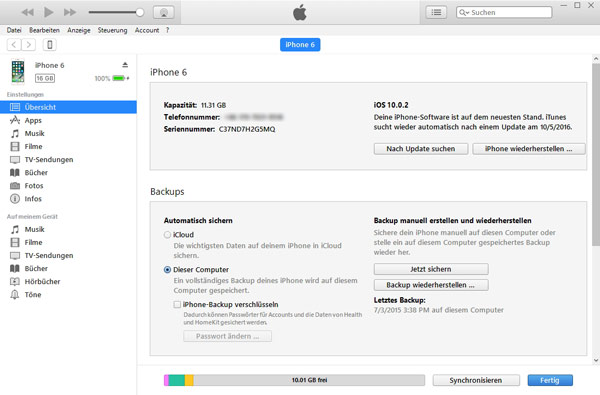
Schritt 2: Verbinden Sie das neue iPhone 16 mit dem PC, und gehen Sie zu dem Tab "Übersicht". Dann klicken Sie auf "Backup wiederherstellen". Wählen Sie das zuletzt erstellte Backup, und klicken Sie auf "Widerherstellen". Dann können Sie die Daten wie z.B. Musik von iTunes auf neues iPhone laden.
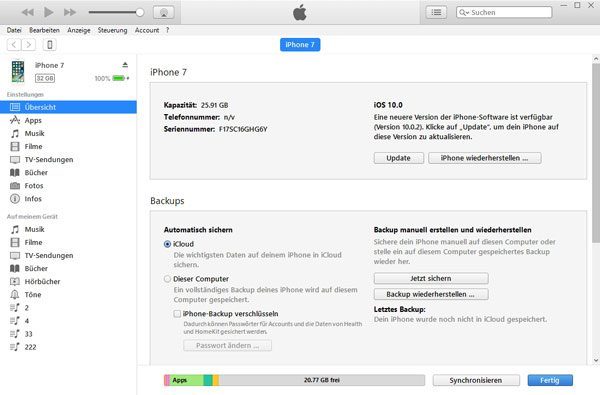
iCloud bietet Ihnen 5 GB kostenlosen Speicher zum Erstellen eines Backups des iPhone. Beim Aktivieren des neuen iPhone können Sie Daten in dem alten iCloud-Backup auf das iPhone wiederherstellen.
Schritt 1: Öffnen Sie Ihr altes iPhone, und gehen Sie zu "Einstellungen" > "iCloud" > "Backup". Tippen Sie dann auf "Backup jetzt erstellen". Dann werden die Daten auf dem alten iPhone in iCloud gespeichert.
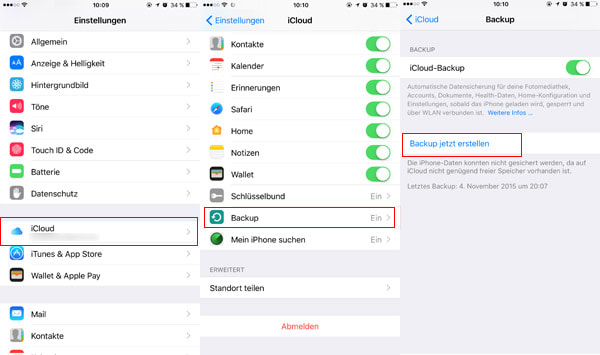
Schritt 2: Schalten Sie das neue iPhone ein, und richten Sie das iPhone 16 nach Anweisungen ein. Bei dem Einrichten finden Sie eine Option "Aus iCloud-Backup wiederherstellen", und tippen Sie darauf. Wählen Sie das iCloud-Backup, und stellen Sie die alten iPhone Daten auf das iPhone 16 wieder her.
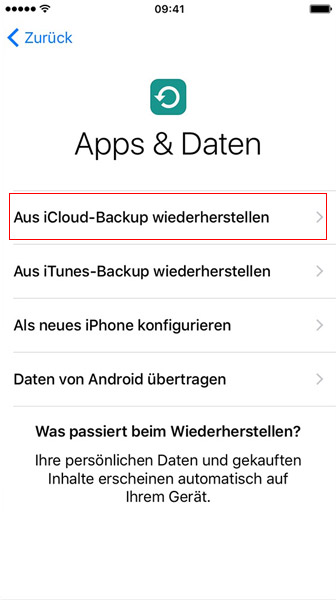
In diesem Artikel haben wir es Ihnen vorgestellt, wie man Daten von iPhone zu iPhone übertragen kann. Sie können AnyMP4 iPhone Transfer Pro downloaden und ausprobieren. Nachdem Sie die Daten aufs neue iPhone übertragen haben, können Sie das iPhone 16 mit allen Ihren Daten und Apps verwenden. Mit dieser Software können Sie auch Dateien vom PC auf iPad übertragen. Wenn Sie weitere Fragen haben, können Sie Ihre Frage im Kommentar-Bereich schreiben.
Für Windows 11/10/8/7
Für macOS 10.7 oder neuer
 Klicken Sie hier, um einen Kommentar zu schreiben.
Klicken Sie hier, um einen Kommentar zu schreiben.AnyMP4 iPhone Transfer Pro
iOS-Daten mit 1 Klick übertragen und verwalten